Cara Mengirim Email dengan Email Domain Sendiri
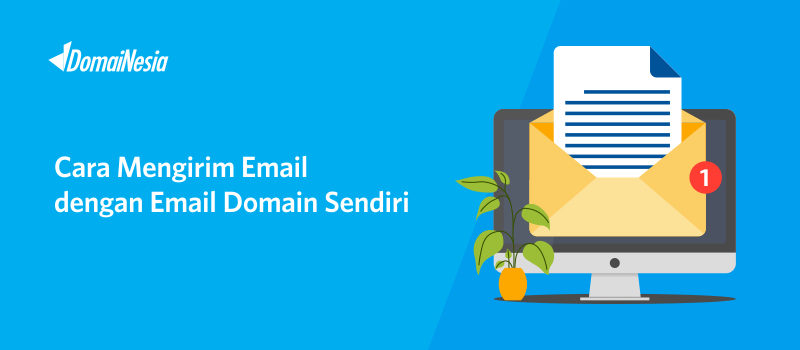
Hi DomaiNesians! Apakah sudah punya email dengan nama perusahaan/ nama sendiri? Email dengan nama perusahaam atau nama sendiri biasa disebut dengan email domain. Nah, email domain ini dapat menjadi branding dan membuat kamu terlihat lebih profesional. Misalnya, kamu punya blog dengan nama websitesaya.net. Agar lebih profesional dan mudah diingat oleh pembaca, kamu bisa membuat akun email admin@websitesaya.net dan tidak lagi menggunakan email bawaan Gmail lagi. Namun, kamu tetap bisa melakukan sinkronisasi email dan melakukan pengelolaan email domain di Gmail. Lalu bagaimana cara mengirim email dengan email domain sendiri di Gmail? Tenang! Pada panduan ini akan dibahas. Yuk ikuti step by stepnya ya.
Baca Juga: Cara Membuat Email Domain Sendiri
Sinkronisasi Email Domain ke Gmail
Hal pertama sebelum mengikuti panduan ini yaitu, kamu harus melakukan sinkronisasi email domain ke Gmail terlebih dahulu ya. Perlu diketahui bahwa kamu bisa mengelola email domain di Webmail melalui Hosting.
Baca Juga: Pengaturan Email Domain dan Gmail
Nah jika kamu memiliki banyak pegawai/ karyawan atau memiliki banyak email, mungkin akan cukup merepotkan jika harus membuka webmail. Untuk itu, kamu bisa melakukan sinkronisasi email domain dengan Gmail.
Setelah melakukan sinkronisasi kamu dapat melakukan beberapa hal seperti:
- mengirim email domain melalui Gmail
- menerima email dari email domain melalui Gmail
- melakukan automatisasi akun Gmail di smartphone sehingga notifikasi bisa langsung terkirim
Baca Juga: Menghubungkan Email Domain ke Android
Cara Mengirim Email dengan Email Domain Sendiri
Adapun cara mengirim email dengan email domain sendiri yaitu,
1. Login Gmail
Silakan login ke gmail.com terlebih dahulu. Silakan masukkan email dan password ya.
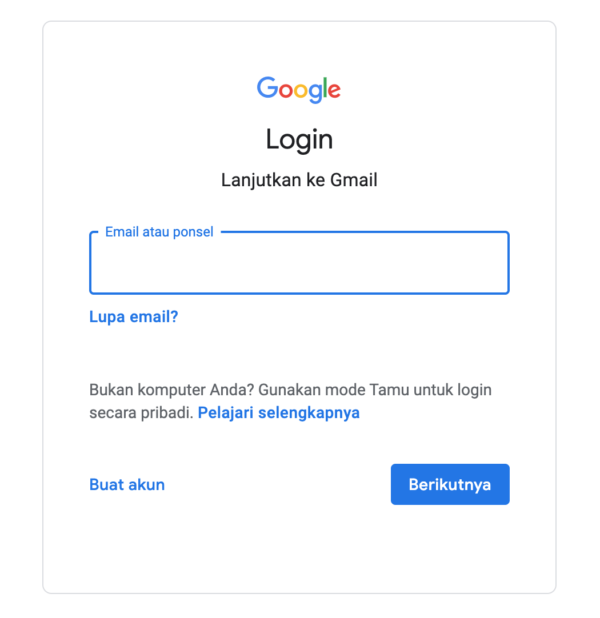
2. Mengirimkan Email Melalui Gmail
Caranya hampir mirip seperti kamu mengirimkan email melalui Gmail. Silakan klik Compose.
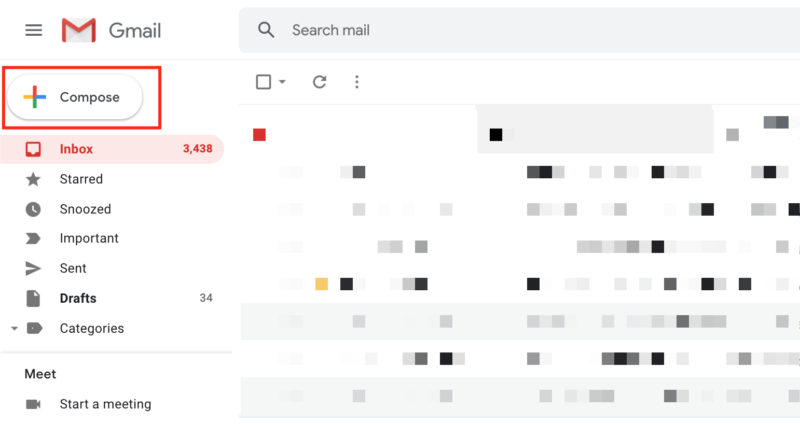
Lalu pada bagian From atau Recipient, silakan diklik dan pilih email mana yang diinginkan. Pada panduan ini, ingin mengirimkan email dari email domain. Sehingga silakan pilih email domain yang telah terhubung. Jangan lupa diisi pada bagian Subject dan tulis email yang diinginkan. Kemudian klik Send
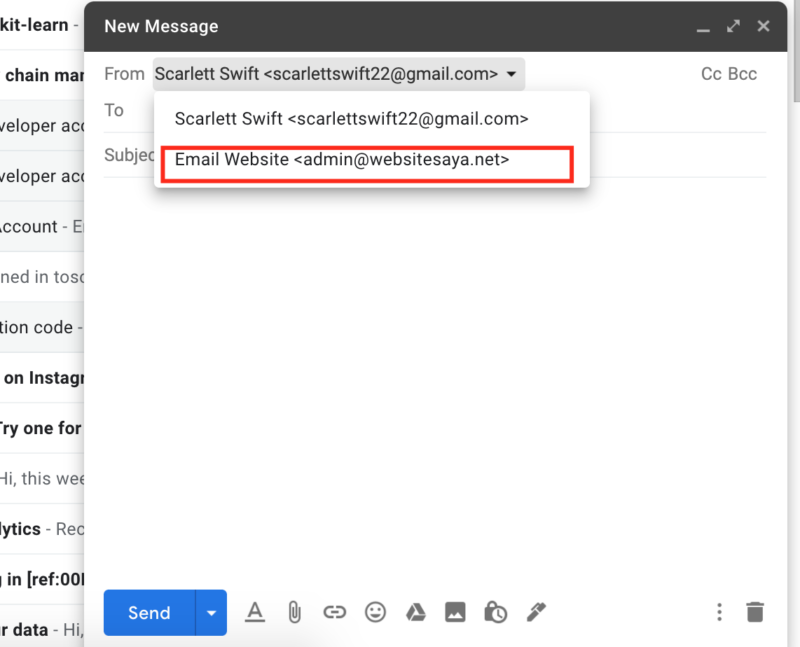
3. Email Terkirim
Tunggu sebentar hingga email terkirim.
Kesimpulan
Cara mengirim email dengan email domain sendiri sangatlah mudah. Asalkan kamu sudah melakukan pengaturan email domain ke Gmail, maka kamu bisa mengirim email seperti layaknya kirim email biasa.
